Szukasz recenzji WP-Optimize, która pomoże Ci zdecydować, czy jest to odpowiednia pamięć podręczna i wtyczka optymalizacyjna dla Ciebie?
WP-Optimize może wyczyścić twoją bazę danych WordPress, usuwając wpisy, wersje i nieużywane tagi. Może również kompresować twoje obrazki, buforować treść i zmniejszać rozmiar plików HTML, CSS i JavaScript.
W tej recenzji WP Optimize przyjrzymy się bliżej tej wszechstronnej wtyczce optymalizacyjnej, aby sprawdzić, czy jest ona odpowiednia dla twojej witryny internetowej WordPress.
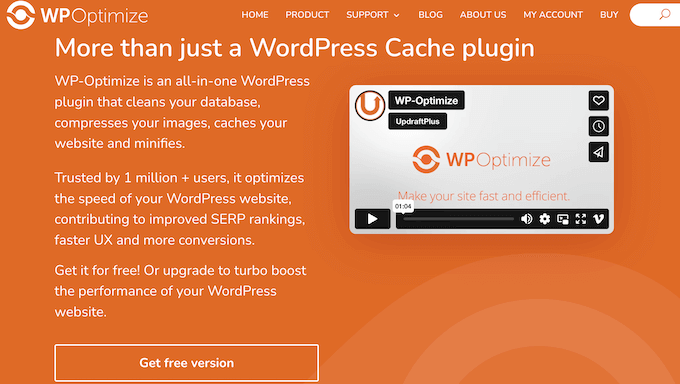
Recenzja WP-Optimize: Dlaczego warto używać go w WordPress?
WP-Optimize to popularna wtyczka do pamięci podręcznej i optymalizacji, której celem jest poprawa szybkości i wydajności twojej witryny internetowej. Może czyścić twoją bazę danych, kompresować obrazy, usuwać nieużywane rozmiary obrazków i wiele więcej.

Możesz nawet zaplanować te optymalizacje w dogodnym dla siebie czasie. Mając to na uwadze, WP-Optimize to wtyczka WordPress typu “ustaw i zapomnij”, która jest idealna dla zapracowanych właścicieli firm.
Jeśli dopiero zaczynasz lub masz ograniczony budżet, możesz pobrać wersję lite WP-Optimize z WordPress.org.
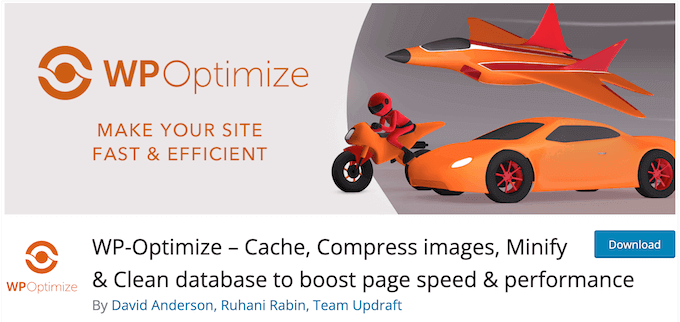
Dzięki tej darmowej wtyczce możesz wyczyścić bazę danych WordPressa, skompresować swoje obrazki i zapisać w pamięci podręcznej swoje strony i wpisy.
Jeśli jednak chcesz odblokować bardziej zaawansowane funkcje, musisz kupić licencję WP-Optimize. Po aktualizacji będziesz mógł optymalizować pojedyncze tabele, włączać leniwe wczytywanie i automatycznie usuwać osierocone obrazki.
Recenzja WP-Optimize: Czy jest to odpowiednia wtyczka do optymalizacji dla Ciebie?
Dzięki odpowiedniej wtyczce optymalizacyjnej twoja witryna będzie wczytywać się znacznie szybciej, co poprawi komfort użytkowania i SEO WordPress. Może to przynieść korzyści wszystkim rodzajom witryn, od osobistych blogów po duże witryny internetowe przedsiębiorstw.
Mając to na uwadze, sprawdźmy, czy WP-Optimize jest odpowiednią wtyczką do buforowania i optymalizacji.
1. Łatwa konfiguracja
WP-Optimize jest łatwy w konfiguracji. Na początek można go zainstalować i włączać, tak jak każdą wtyczkę WordPress. Po włączaniu wystarczy przejść na ustawienia wtyczki, a następnie zaznaczyć lub wybrać wszystkie działania, które ma ona wykonywać.
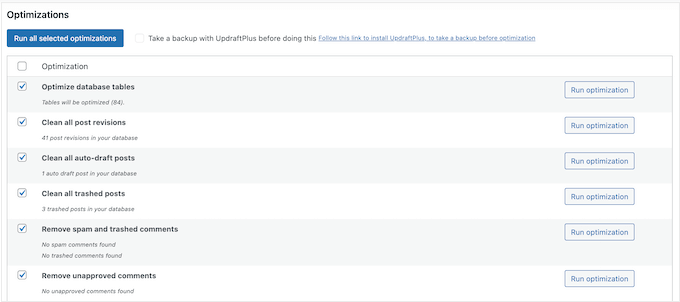
2. Czyszczenie i optymalizacja bazy danych
WP-Optimize może zaoszczędzić zasoby serwera poprzez czyszczenie i optymalizację twojej bazy danych. Może czyścić tabele bazy danych, wersje postów, automatyczne wersje robocze wpisów, kosz, spam i wiele innych.
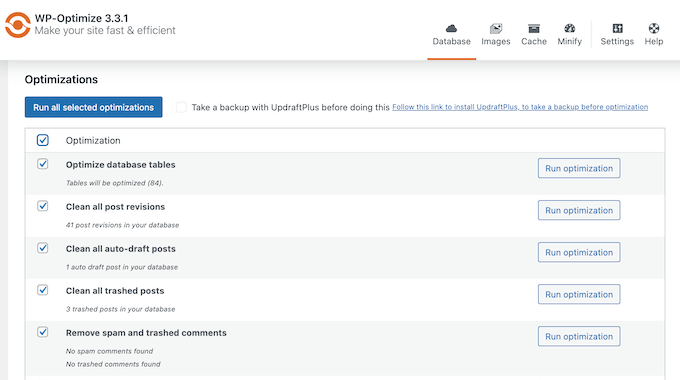
Możesz zoptymalizować wszystkie twoje tabele bazy danych lub wybrać pojedyncze tabele.
Można również zaplanować automatyczne czyszczenie. Tego rodzaju zautomatyzowane przepływy pracy mogą zaoszczędzić mnóstwo czasu i wysiłku, jednocześnie zapewniając płynne działanie twojej witryny.
Można nawet tworzyć unikatowe harmonogramy dla różnych zadań. Na przykład, możesz chcieć optymalizować swoje tabele bazy danych częściej niż usuwać wpisy z kosza.
3. Pamięć podręczna stron
WP-Optimize może poprawić szybkość i wydajność Twojej witryny poprzez przechowywanie kopii treści na serwerze. Serwer może następnie po prostu wyświetlić tę kopię odwiedzającym, zamiast pobierać ją od zera.
Możesz włączyć pamięć podręczna WP-Optimize, po prostu klikając pokaz slajdów.

Istnieją różne ustawienia, których można użyć do dostrojenia pamięci podręcznej WP-Optimize. W szczególności można dostarczać różne treści w zależności od roli użytkownika, urządzenia i tego, czy jest on aktualnie zalogowany na konto.
Na przykład, jeśli utworzyłeś responsywne menu przystosowane do urządzeń mobilnych, WP-Optimize może dostarczyć tę pamięć podręczna użytkownikom mobilnym.

Może nawet wyświetlać unikatową pamięć podręczna dla każdego użytkownika, co jest idealnym rozwiązaniem, jeśli twoja witryna internetowa dla członków pełni funkcję spersonalizowanej treści.
4. Zaawansowane czyszczenie pamięci podręcznej
WP-Optimize może automatycznie wyczyścić pamięć podręczna na danej stronie, gdy inna strona lub wpis zostanie zaktualizowany.
W ten sposób można upewnić się, że każda odnośnikowa treść zostanie zaktualizowana we właściwym czasie. Na przykład, WP-Optimize może wymagać wyczyszczenia archiwum kategorii lub pamięci podręcznej archiwum bloga za każdym razem, gdy aktualizujesz wpis.
5. Uprawnienia do czyszczenia pamięci podręcznej
Czy udostępniasz swój kokpit innym osobom, np. wielu autorom lub gościnnym blogerom?
Za pomocą WP-Optimize można wybrać role użytkowników, które mogą czyścić pamięć podręczna. Na przykład, ponieważ jest to zadanie wrażliwe, możesz oznaczyć czyszczenie pamięci podręcznej jako tylko dla administratora, aby poprawić twoje zabezpieczenia WordPress.
6. Wstępne żądanie klucza
WP-Optimize może zidentyfikować krytyczne zasoby, takie jak czcionki internetowe i czcionki ikon. Następnie może nakazać przeglądarce wczytywanie tych zasobów w pierwszej kolejności, dzięki czemu są one dostępne natychmiast, gdy są potrzebne.
Według Google PageSpeed Insights powinno to poprawić szybkość wczytywania strony.
7. Leniwe wczytywanie
Leniwe ładowanie pozwala twojej witrynie wczytywać treść tylko wtedy, gdy użytkownik przewinie w dół do tego obszaru. Skraca to czas wczytywania witryny i poprawia jej wydajność, szczególnie w przypadku witryn zawierających wiele obrazków, takich jak portfolio fotograficzne.
Dzięki WP-Optimize możesz włączać leniwe wczytywanie zarówno dla obrazków, jak i filmów.
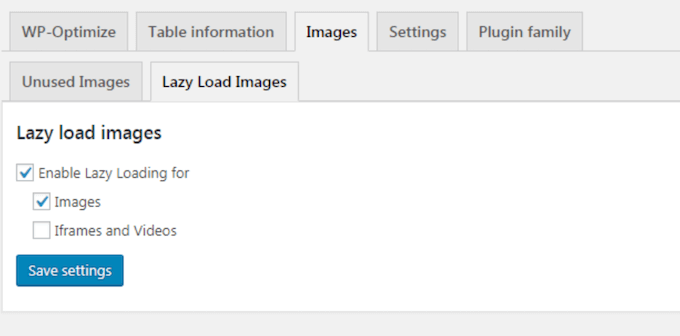
8. Kompresja obrazków
Aby poprawić szybkość Twojej witryny internetowej WordPress, zalecamy optymalizację obrazków pod kątem sieci.
WP-Optimize może identyfikować i kompresować obrazki w oparciu o twoje preferowane ustawienia stratne lub bezstratne. Po prostu wpisz swoje ustawienia, a WP-Optimize automatycznie skompresuje każdy nowy obrazek przesłany do witryny internetowej WordPress.
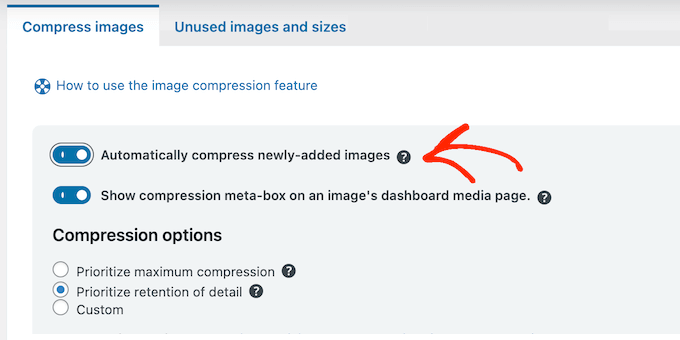
WP-Optimize zachowa wszelkie dane EXIF obrazka nienaruszone podczas kompresji.
Czy dodałeś już obrazki do twojego bloga lub witryny internetowej WordPress? WP-Optimize może skompresować wszystkie te istniejące obrazki jednym kliknięciem przycisku.
9. Konwersja WebP
WP-Optimize może automatycznie konwertować obrazki JPG i PNG do formatu WebP i serwować tę wersję, gdy tylko jest to możliwe. Może to skutkować znacznie mniejszymi plikami.

10. Kompresja GZIP
Kompresja GZIP skraca czas pobierania plików, kompresując dane przed wysłaniem ich do przeglądarki użytkownika. Po otrzymaniu tych plików wszystkie nowoczesne przeglądarki rozpakowują je automatycznie, więc kompresja nie zmienia wyglądu ani funkcji Twojej witryny internetowej.
WP-Optimize oferuje kompresję GZIP, dzięki czemu dostarcza pliki CSS, HTML i JavaScript do przeglądarki użytkownika jako mniejsze, skompresowane pliki. Według witryny internetowej WP-Optimize może to zmniejszyć rozmiar twoich stron i arkuszy stylów nawet o 90%.
11. Usunięcie nieużywanych obrazków
Za każdym razem, gdy przesyłasz obrazek, WordPress automatycznie tworzy kilka kopii w różnych rozmiarach. Twoje motywy i wtyczki WordPress mogą również generować dodatkowe rozmiary, więc te duplikaty mogą szybko wymknąć się spod kontroli.
Aby zaoszczędzić miejsce na dysku, WP-Optimize może identyfikować nieużywane rozmiary obrazków i usuwać je z twojej witryny internetowej. WP-Optimize może również zidentyfikować i usunąć nieużywane obrazki w bibliotece multimediów WordPress, aby zaoszczędzić jeszcze więcej miejsca.
12. Minifikacja
Minifikacja usuwa białe spacje, linie i niepotrzebne znaki z kodu źródłowego. Dzięki temu twoje pliki CSS i JavaScript WordPress będą wczytywać się znacznie szybciej.
WP-Optimize posiada wbudowaną funkcję minifikacji, którą można włączyć jednym kliknięciem.

Chociaż funkcja ta działa od razu po wyjęciu z pudełka, można ją dostosować, określając dowolne pliki CSS lub JavaScript, które mają zostać wykluczone z minifikacji.
Możesz także wybrać między tylko minifikacją lub minifikacją i scalaniem. Minify and merge próbuje połączyć kod w jak najmniejszą liczbę plików, co może zmniejszyć wczytywanie twojego serwera WWW.
13. Wczytywanie asynchroniczne
JavaScript i CSS blokujące re nderowanie uniemożliwiają Twojej witrynie internetowej wczytywanie reszty kodu HTML na stronie. Wczytywanie asynchroniczne pozwala uniknąć blokowania renderowania i poprawić szybkość działania twojej witryny internetowej.
Dzięki WP-Optimize można ustawić niekrytyczne pliki CSS i JavaScript tak, aby wczytywały się w tle. Znane również jako odraczanie, pozwala to na wczytywanie CSS i JavaScript bez wpływu na początkową szybkość ładowania twojej witryny internetowej.
14. Integruje się z UpdraftPlus
Dobrym pomysłem jest wykonanie kopii zapasowej twojej witryny przed wykonaniem niektórych optymalizacji, takich jak usunięcie nieużywanych obrazków. Oznacza to, że możesz szybko cofnąć zmianę, jeśli ma ona negatywny wpływ na twoją witrynę internetową WordPress.
Dobrą wiadomością jest to, że WP-Optimize integruje się z UpdraftPlus. Jeśli UpdraftPlus jest zainstalowany na twojej witrynie, będziesz mieć możliwość utworzenia kopii zapasowej przed wykonaniem pewnych działań, takich jak czyszczenie bazy danych.
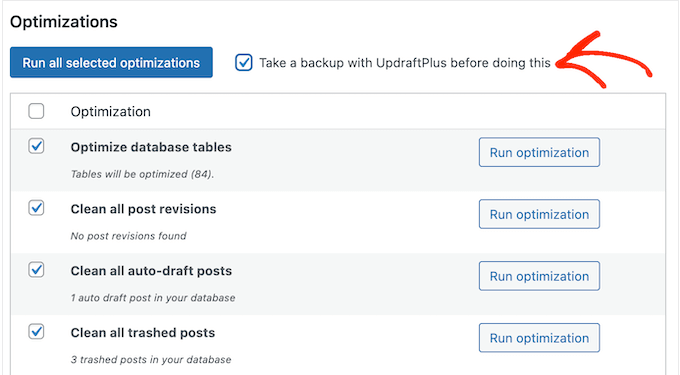
Więcej informacji można znaleźć w naszej szczegółowej recenzji UpdraftPlus.
15. Integruje się z WooCommerce
Prowadzisz sklep internetowy?
Gdy klient składa swoje pierwsze zamówienie, WooCommerce oblicza całkowitą kwotę wydatków, uruchamiając bardzo powolne zapytanie. WP-Optimize może poprawić wydajność twojego sklepu, zastępując to domyślne zapytanie dwoma bardziej wydajnymi zapytaniami. Jest to szczególnie przydatne w przypadku witryn, które przetwarzają bardzo dużą liczbę zamówień.
Jeśli prowadzisz sprzedaż międzynarodową, WP-Optimize pokaże również twojemu klientowi odpowiednią pamięć podręczna. Na przykład wyświetli ceny w lokalnej walucie kupującego.
16. Wielojęzyczna pomoc techniczna
WP-Optimize został zaprojektowany z myślą o obsłudze wielojęzycznych witryn internetowych i bezproblemowo integruje się z wieloma popularnymi wtyczkami tłumaczeniowymi.
W rzeczywistości, jeśli korzystasz z WPML, funkcje WP-Optimize będą działać we wszystkich twoich wielojęzycznych treściach, bez konieczności specjalnej konfiguracji. Więcej informacji można znaleźć w naszej szczegółowej recenzji WPML.
17. Obsługa WordPress Multisite
Czy prowadzisz sieć witryn WordPress?
Dzięki WP-Optimize można czyścić i optymalizować wiele witryn jednocześnie. Możesz także uruchamiać optymalizacje bezpośrednio z wiersza poleceń, co może być szczególnie przydatne, jeśli zarządzasz wieloma witrynami.
18. Integracja z Cloudflare
Czy korzystasz z Cloudflare? Pamięć podręczna stron WP-Optimize jest niezależna od pamięci proxy Cloudflare. Oznacza to, że możesz korzystać z WP-Optimize bez martwienia się o czyszczenie pamięci podręcznej w twoim kokpicie Cloudflare.
19. Społeczność i pomoc techniczna
Domyślne ustawienia WP-Optimize powinny działać dobrze dla większości witryn internetowych WordPress. Czasami jednak możesz potrzebować dodatkowej pomocy, aby uzyskać największy wzrost wydajności.
Mając to na uwadze, WP-Optimize posiada dokumentację online i szczegółowy zasób FAQ, do których można uzyskać dostęp 24 godziny na dobę, 7 dni w tygodniu. Istnieje również blog, na którym poruszane są różne tematy, takie jak optymalizacja Twojej witryny pod kątem Google Core Web Vitals oraz lista kontrolna ważnych zadań związanych z konserwacją WordPressa.

Preferujesz pomoc techniczną jeden na jeden?
Jeśli uaktualnisz do wtyczki premium WP-Optimize, uzyskasz również dostęp do profesjonalnej pomocy technicznej. Wystarczy przesłać zgłoszenie, a odpowiedź powinna nadejść w ciągu 24 godzin. Więcej informacji na ten temat można znaleźć w naszym przewodniku na temat tego, jak prawidłowo poprosić o pomoc techniczną WordPress i ją uzyskać.
Cennik i plany WP-Optimize
Jeśli dopiero zaczynasz lub masz ograniczony budżet, możesz pobrać bezpłatną wersję WP-Optimize z WordPress.org. Jeśli jednak chcesz skonfigurować leniwe wczytywanie, wstępne ładowanie kluczowych żądań lub przyspieszyć działanie WooCommerce, musisz przejść na plan premium WP-Opimize.
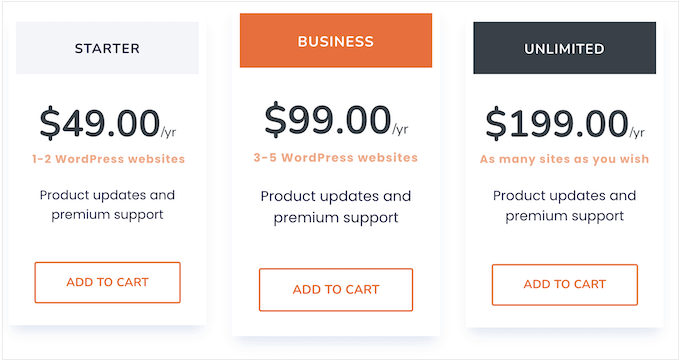
Bez względu na to, jaki plan kupisz, otrzymasz dostęp do wszystkich funkcji premium. To powiedziawszy, odpowiedni plan dla ciebie zależy głównie od liczby witryn, na których planujesz używać WP-Optimize.
- Starter. Za 49 USD rocznie można zainstalować WP-Optimize na pojedynczej witrynie internetowej WordPress, blogu lub rynku online.
- Biznes. W cenie 99 USD rocznie można korzystać z WP-Optimize na maksymalnie 5 witrynach. Mając to na uwadze, jest to dobra opcja, jeśli posiadasz kilka różnych witryn internetowych, takich jak wiele blogów w sieci marketingu afiliacyjnego.
- Bez ograniczeń. Za 199 USD rocznie można korzystać z wtyczki na dowolnej liczbie witryn internetowych. To powiedziawszy, Unlimited jest idealnym planem dla programistów WordPress, agencji lub każdego, kto zarządza portfolio witryn klientów.
Recenzja WP-Optimize: Czy jest to odpowiednia wtyczka do optymalizacji dla Ciebie?
Po zapoznaniu się z funkcjami, pomocą techniczną i cenami jesteśmy przekonani, że WP-Optimize to świetna wtyczka do optymalizacji.
Jest to kompleksowe narzędzie do pamięci podręcznej, czyszczenia bazy danych i optymalizacji, które ma na celu zwiększenie wydajności twojej witryny internetowej. W rezultacie może poprawić wrażenia użytkownika i twój ranking SEO.
Został zaprojektowany z myślą o łatwości użytkowania, z domyślnymi ustawieniami, które powinny działać dobrze dla większości witryn internetowych. Ponadto, wiele z jego funkcji można włączać za pomocą zaledwie kilku kliknięć, w tym funkcje kompresji obrazków, minifikacji i leniwego wczytywania.
Istnieje kilka różnych planów do wyboru, w zależności od liczby witryn, na których planujesz korzystać z WP-Optimize. Jeśli posiadasz jedną witrynę internetową, to plan Starter jest świetną opcją. Jeśli natomiast prowadzisz kilka różnych witryn internetowych, blogów lub cyfrowych platform handlowych, musisz przejść na plan Business.
Prowadzisz agencję programistyczną WordPress? W takim razie plan Unlimited umożliwia korzystanie z WP-Optimize na dowolnej liczbie witryn.
Mamy nadzieję, że ta recenzja WP-Optimize pomogła ci zdecydować, czy jest to odpowiednia wtyczka do optymalizacji i pamięci podręcznej dla ciebie. Następnie warto zapoznać się z naszym przewodnikiem na temat tego, jak zwiększyć ruch na twoim blogu lub sprawdzić nasz ekspercki wybór najlepszych wtyczek i narzędzi WordPress SEO.
If you liked this article, then please subscribe to our YouTube Channel for WordPress video tutorials. You can also find us on Twitter and Facebook.



WP-Optimize User Reviews
Please share your WP-Optimize review to help others in the community.